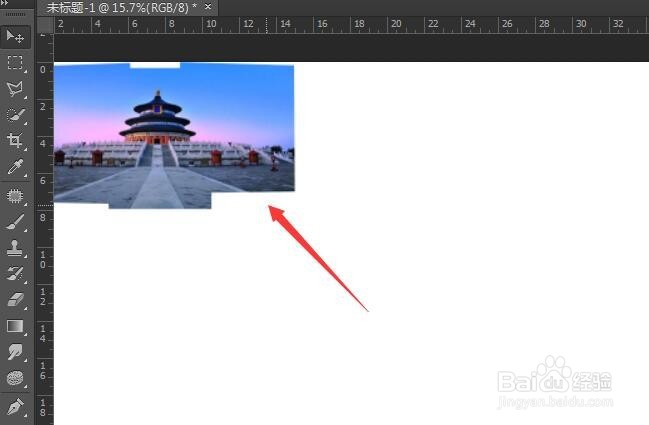1、打开ps软件,新建一张空白的面板,我们要保证面板的大小要与我们需要导入的照片相一致。
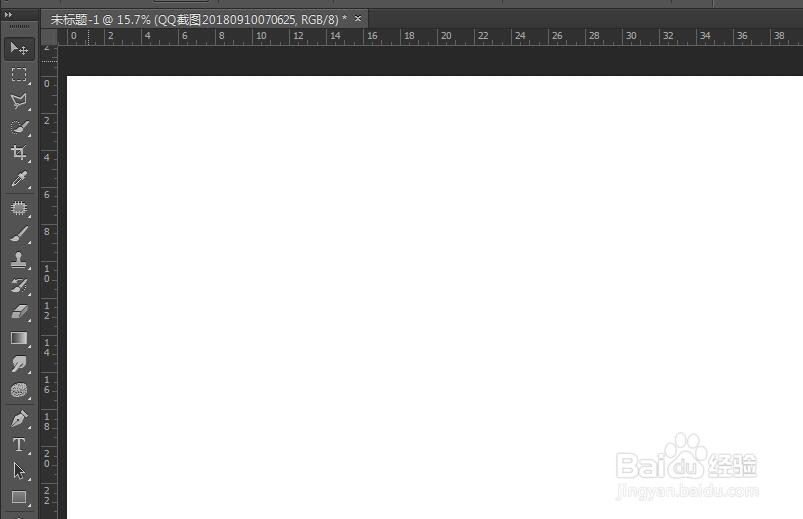
2、我们咸犴孜稍先将几张需要对齐的照片导入到ps软件中,当然这种情况下照片的大小、宽度都是不一样的。我们要做的就是把照片的顺序摆放对。

3、我们可以看到上方工具栏中的自动对齐图层的图标并没有点亮,这时我们需要对图层进行栅格化处理。

4、选择右侧图层中的一张照片,单击右键,我们就会找到栅格化图层,这是我们单击选择,依次重复此步骤,将三张照片全部栅格化。
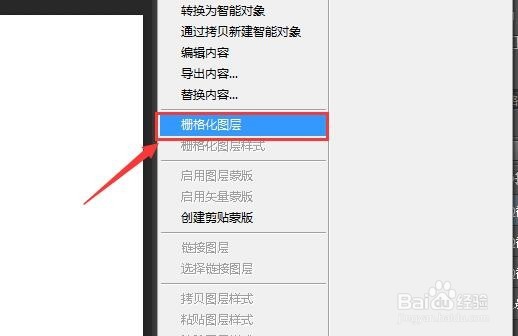
5、按住ctrl键选择三张照片,这时我们会发现上方工具栏中的自动对齐图层图标被点亮,我们点击此图标,就会弹出一个对话框。
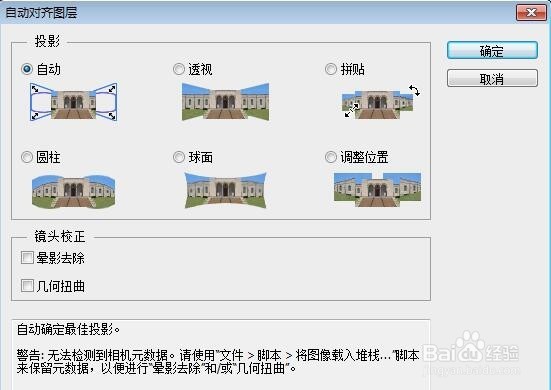
6、选择自动对齐,按确定键,就会自动合成一张全景照片。然后对照片进行裁剪,这样就得到我们想要的照片啦!